この記事では、Google Pixel 6 と Pixel 6 Pro のスクリーンショットを紹介します。 Pixel スマートフォンでスクリーンショットを撮るのは簡単です。これはデバイス上でそれを行う方法です。
ステップ 1: スクリーンショットをキャプチャするには、 を同時に押し続けます 出力 & 音量ダウンボタン。
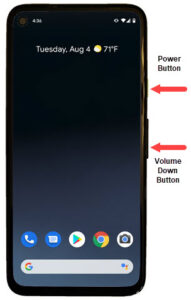
ステップ2: これで、キャプチャされたスクリーンショットが自動的に保存されます ギャラリーで。
ステップ3: スクリーンショットを表示するには、次の場所に移動します。 写真 > アルバム > スクリーンショット ホーム画面またはアプリ画面から。その後、スクリーンショットを共有または編集できます。
ステップ4: あなたをタップする スクリーンショットを選択して画像エディタを開きます。変更を加えた後、次のいずれかをタップできます。
- 完了したら、オプションを選択します。
- Save
- 削除
- キャンセル
[共有] ボタンを選択すると、このオプションが表示されます
-
- Gmailの
- Drive
- 写真
- メッセージ
スクリーンショットを削除するオプションもあります。
Google Pixel 6 と Pixel 6 Pro でスクリーンショットを撮る方法は以上です。電話機について言えば、画面表示サイズは次のとおりです。 6.4 インチ、解像度 1080 x 2400 ピクセル、比率 20:9 (密度約 411 ppi)、AMOLED パネル搭載。オクタコア (5×2 GHz Cortex-X2.80 & 1×2 GHz Cortex-A2.25 & 76×4 GHz Cortex-A1.80) CPU を備えた Google Tensor (55 nm) チップセットを備えています。
このハンドセットには、50 MP と 12 MP の優れた背面カメラと、自撮り用の 8 MP の前面カメラが搭載されています。の ピクセル6 特徴 指紋 (ディスプレイ下、光学式)、加速度計、ジャイロ、近接、コンパス、気圧計、および高速ワイヤレス充電を備えた 4614 mAh の取り外し不可のバッテリーを搭載しています。





コメントを残す